Все способы:
Способ 1: Восстановление доступа к аккаунту
В сервисе Яндекс.Деньги можно выполнять платежные операции даже без регистрации. Электронный кошелек расширяет возможности пользователя, но он привязывается к учетной записи Yandex. Если вы забываете данные «учетки», то автоматически теряете доступ к кошельку. В этом случае нужно просто восстановить аккаунт. Более подробно об этом читайте в отдельных статьях на нашем сайте.
Подробнее:
Восстановление пароля от учетной записи на Яндекс
Восстановление доступа к аккаунту с 2FA
Читайте также: Как создать кошелек в системе Яндекс.Деньги
Способ 2: Разблокировка кошелька
Компания Яндекс может заблокировать кошелек как по просьбе пользователя, так и в принудительном порядке, например, при нарушении правил соглашения или запросе уполномоченных органов. В любой из этих ситуаций необходимо обратиться в службу поддержки, чтобы там объяснили, как можно восстановить доступ к средствам.
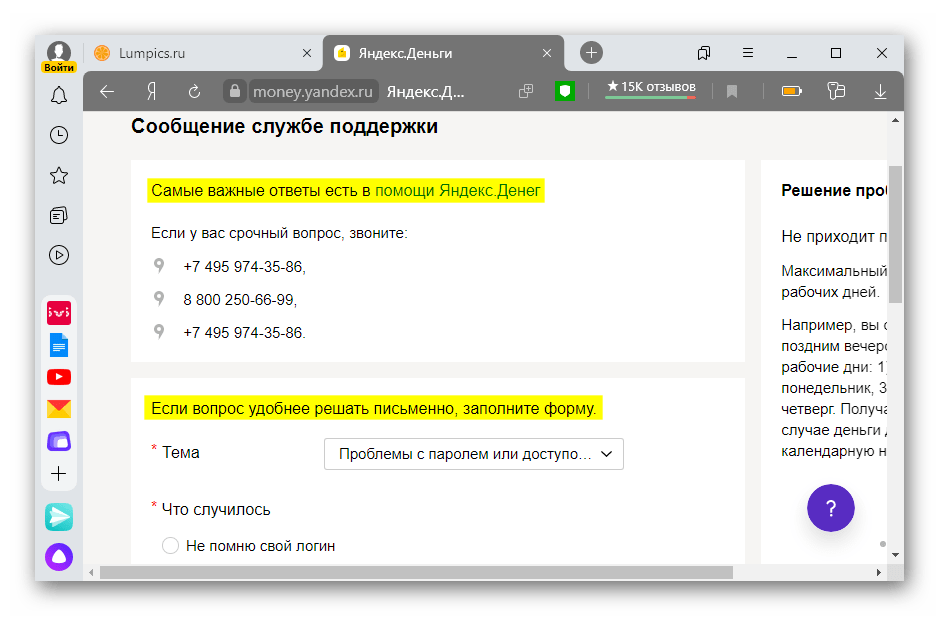
Способ 3: Привязка нового номера
Для подтверждения платежей и других операций, совершаемых с кошелька, Yandex в виде СМС присылает одноразовые пароли. При смене номера телефона его обязательно нужно привязать к электронному кошельку. Если этого не сделать, коды подтверждения на него приходить не будут, а значит, многие действия станут недоступны.
- Открываем сервис Яндекс.Деньги, щелкаем по иконке пользователя
и входим в «Настройки» кошелька.
- Во вкладке «Телефон» кликаем кнопку «Изменить».
- Когда на зарегистрированный номер придет пароль по СМС, вводим его в нужное поле и жмем «Подтвердить».
Если на смартфоне установлено мобильное приложение Яндекс.Деньги, запрос на подтверждение может прийти от него. Проводим пальцем по экрану сверху вниз, тапаем по соответствующему уведомлению и жмем «Подтвердить».
- Вводим новый номер телефона и нажимаем «Получить СМС».
- Вписываем пароль из СМС и жмем «Подтвердить».
Теперь одноразовые пароли для подтверждения будут приходить на новый номер.
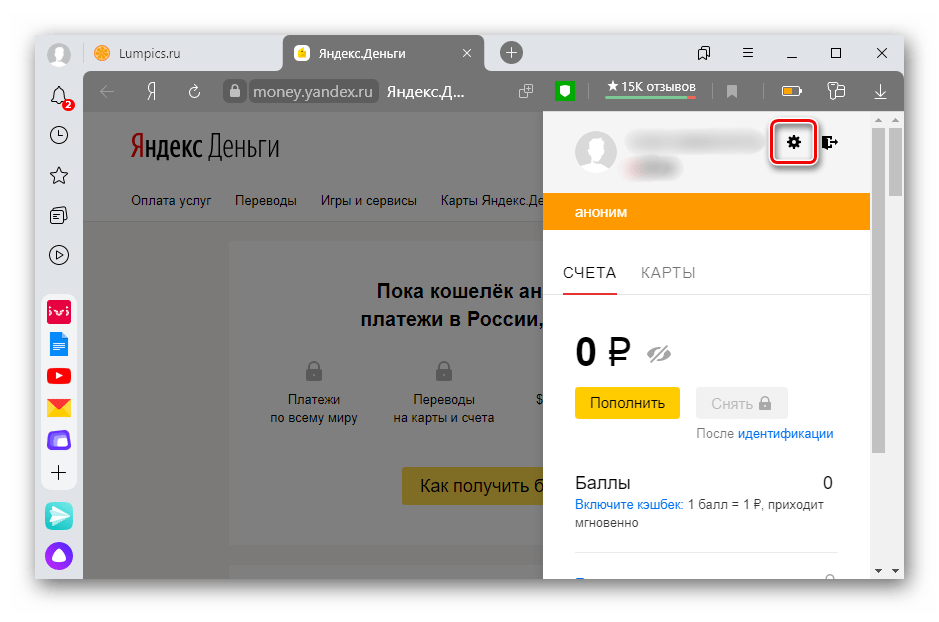

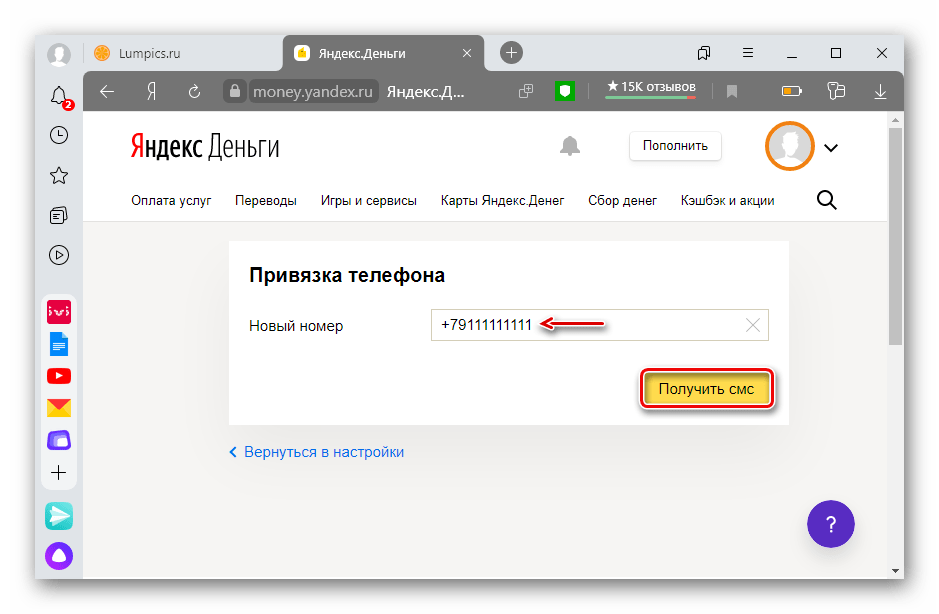
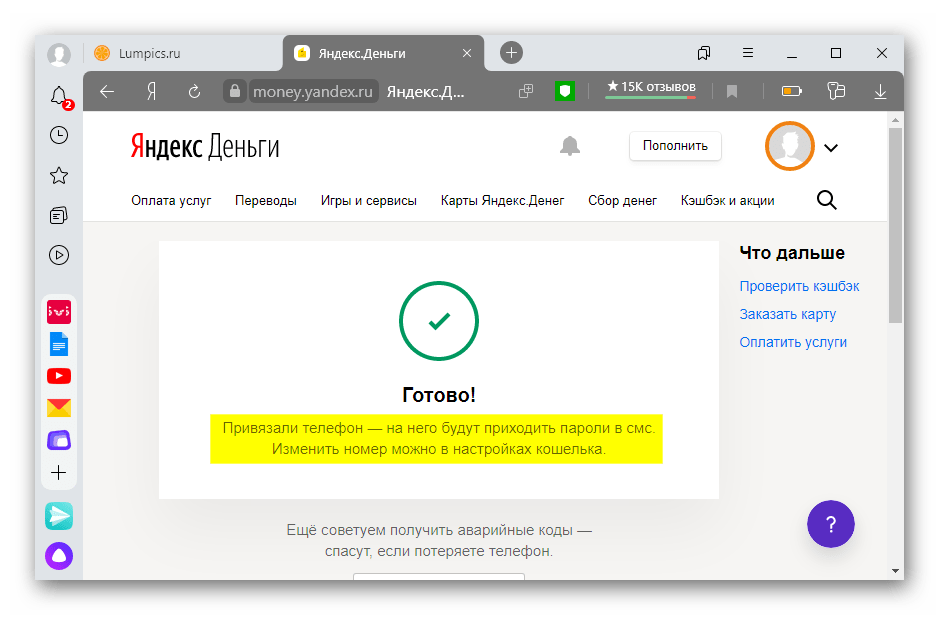
Если мобильное устройство было утеряно, теоретически посторонние могут получить доступ к средствам. Поэтому сначала позвоните в службу поддержки, чтобы они заблокировали все платежные операции для аккаунта, затем деактивируйте сим-карту и восстановите номер. После этого приступайте к восстановлению кошелька.
Если злоумышленники успели украсть деньги, об этом необходимо сообщить в течение суток. Только в этом случае есть шанс, что после проверки сервис вернет деньги.
Невозможно восстановить только удаленный кошелек. Несмотря на то, что доступ к аккаунту и сервисам в этом случае сохранится, все средства, баллы и бонусы на нем пропадут, а создать новый на этой «учетке» уже не получится.
Рекомендации
Чтобы реже сталкиваться с описанной выше проблемой, Яндекс рекомендует хотя бы раз в полгода менять пароль от аккаунта. Он должен быть не слишком коротким и состоять из знаков препинания, букв и цифр. При этом не следует использовать личные данные (номер телефона, дату рождения и др.), которые могут быть известны посторонним.
Никогда не отвечайте на письма, в которых просят сообщить пароль от аккаунта, код подтверждения и другие конфиденциальные данные, даже если они приходят от сервиса Яндекс.Деньги.
Пользуйтесь аварийными паролями, которые помогут подтвердить платеж, перевод и даже сменить номер, если в данный момент нет доступа к смартфону.
- В настройках кошелька жмем «Выпустить аварийные коды».
- На следующей странице кликаем «Хочу получить коды».
- Вводим цифры из сообщения от Yandex.
- Появится страница со списком кодов. Использовать их можно в любом порядке, но каждый из них только один раз. Хранить пароли можно в распечатанном виде, либо на компьютере, если к нему нет доступа у других пользователей, которые могут ими воспользоваться.
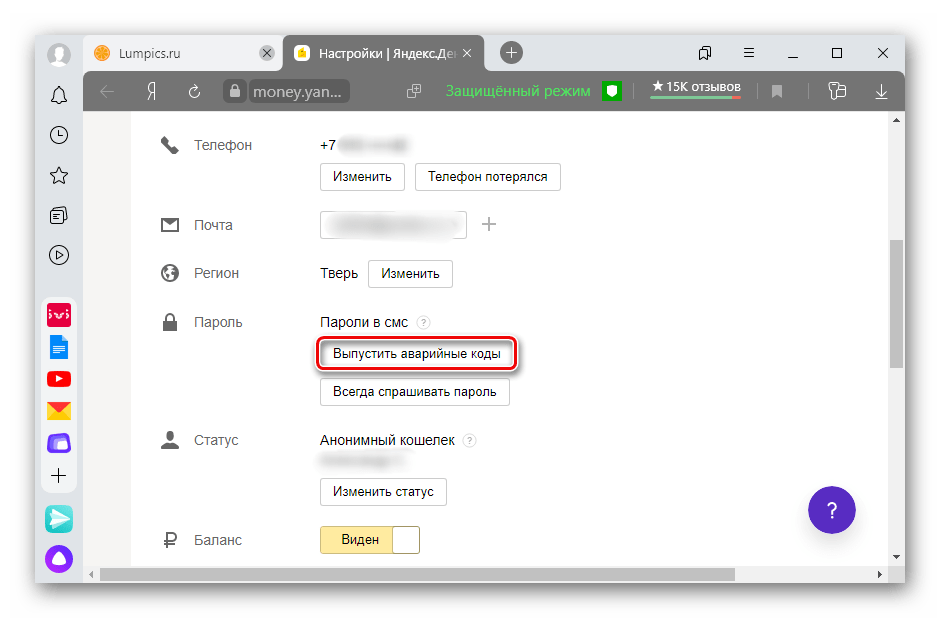
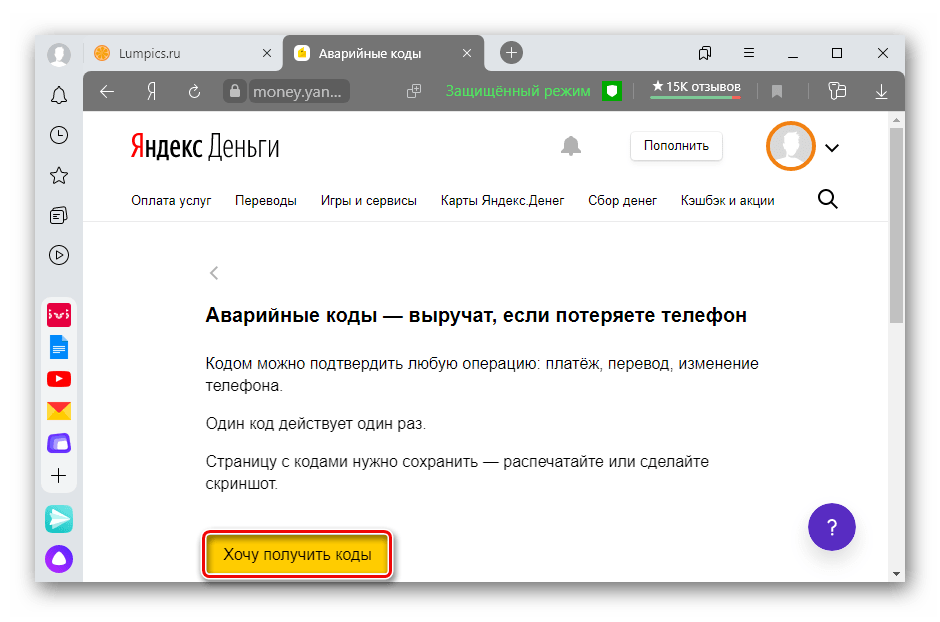
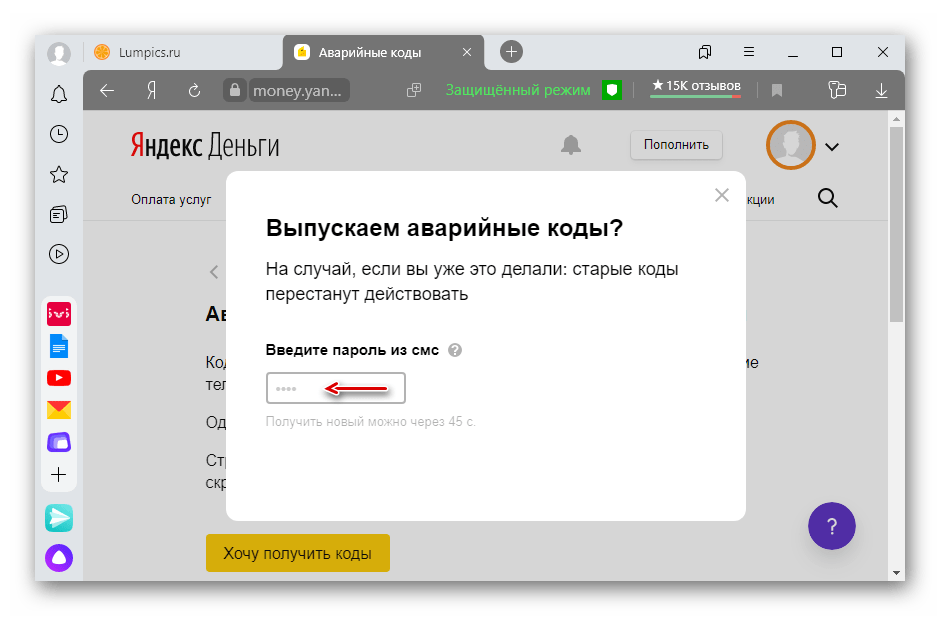
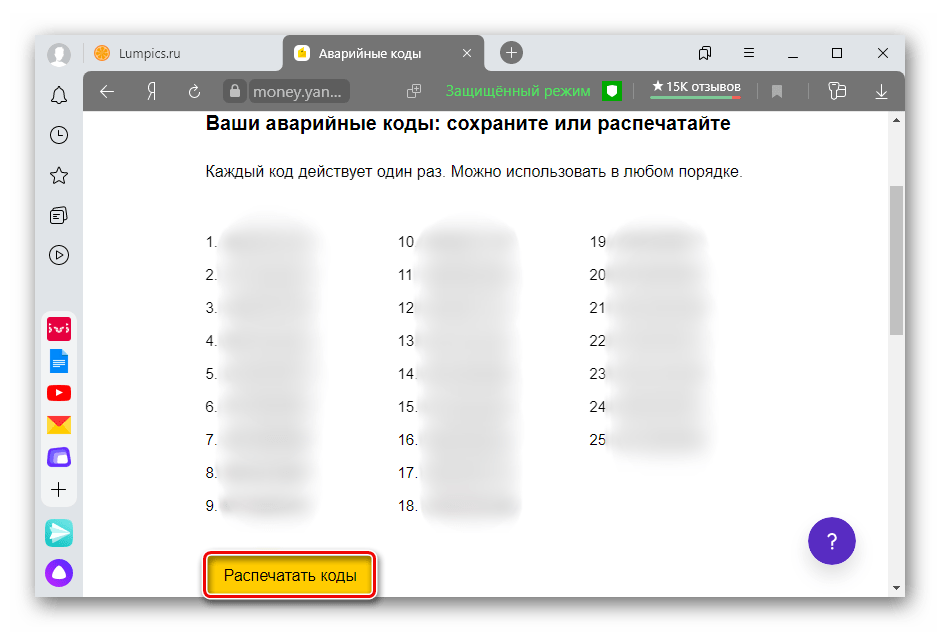
Если аварийные коды потерялись, сразу закажите новый список. В этом случае старые пароли перестанут действовать.
 Наша группа в TelegramПолезные советы и помощь
Наша группа в TelegramПолезные советы и помощь
 lumpics.ru
lumpics.ru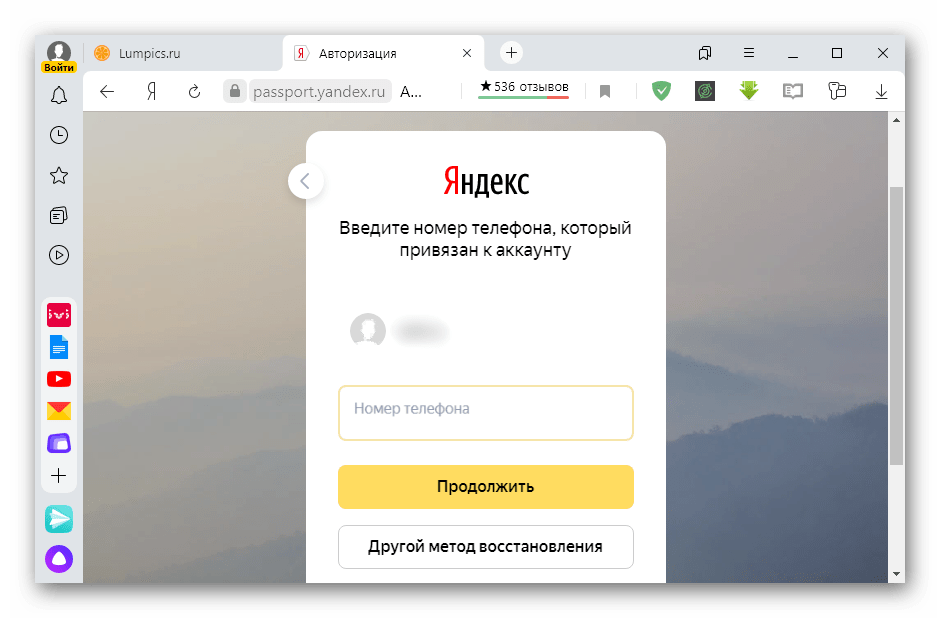

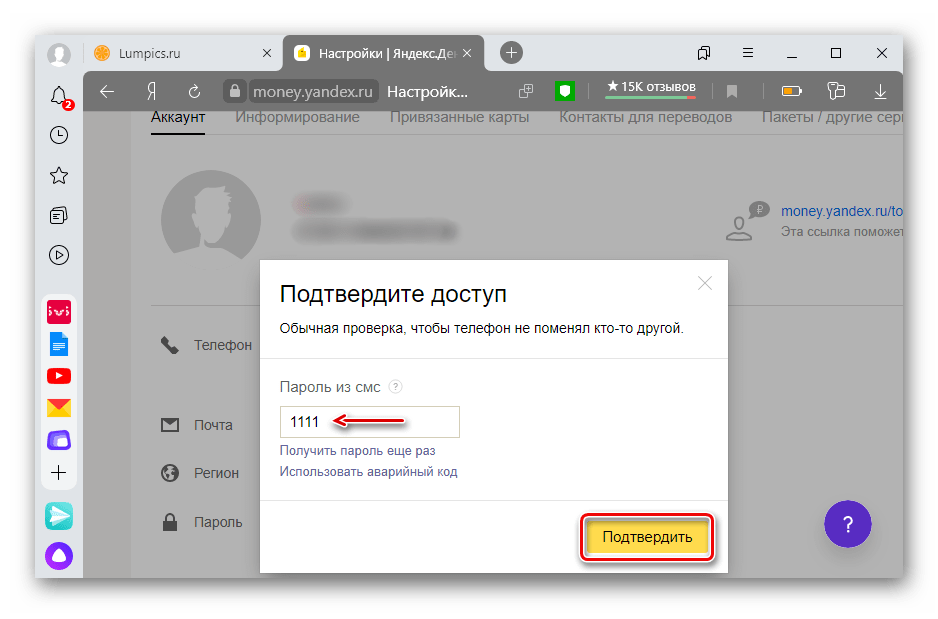
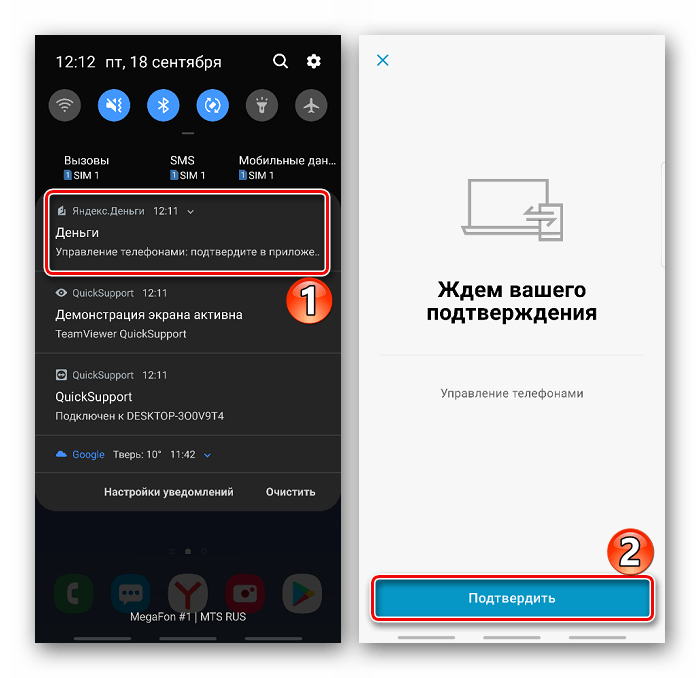
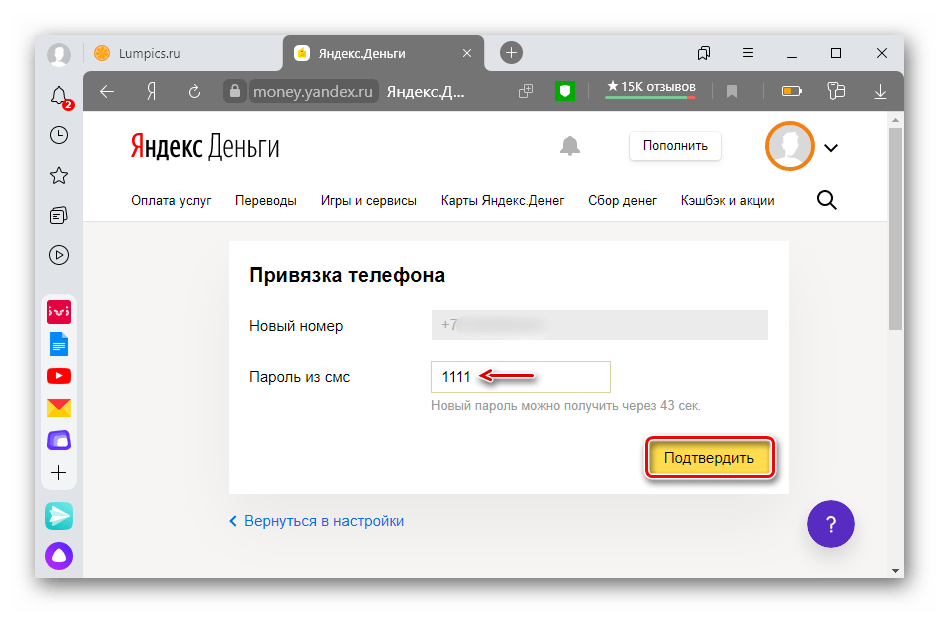

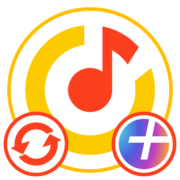
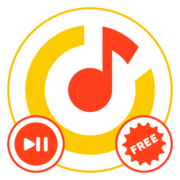

Задайте вопрос или оставьте свое мнение